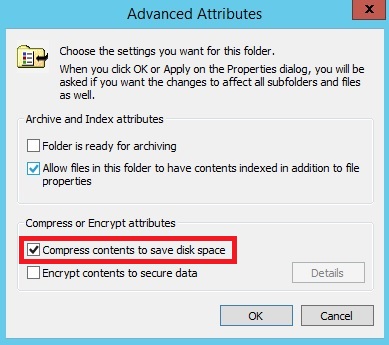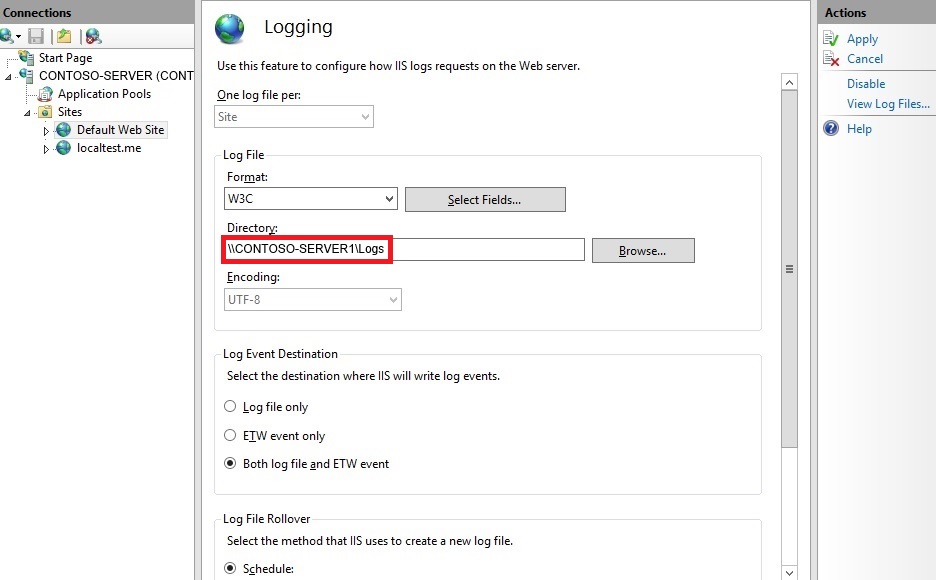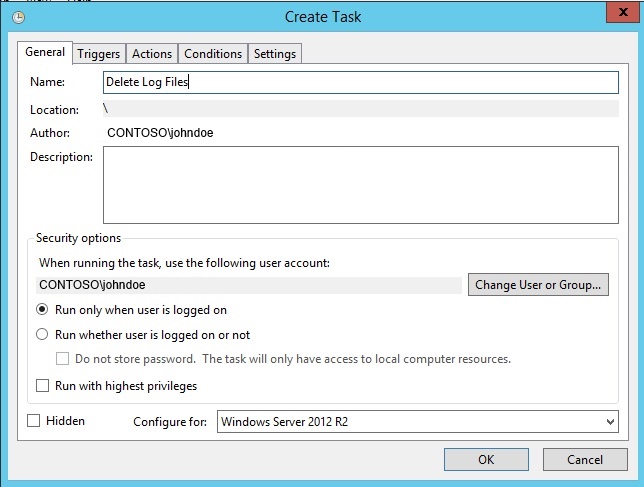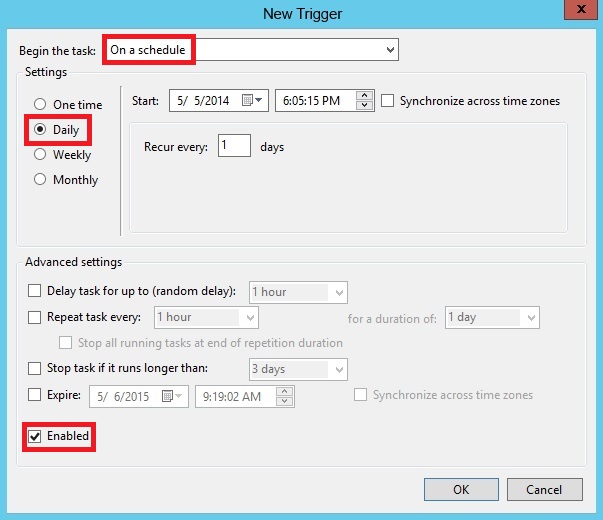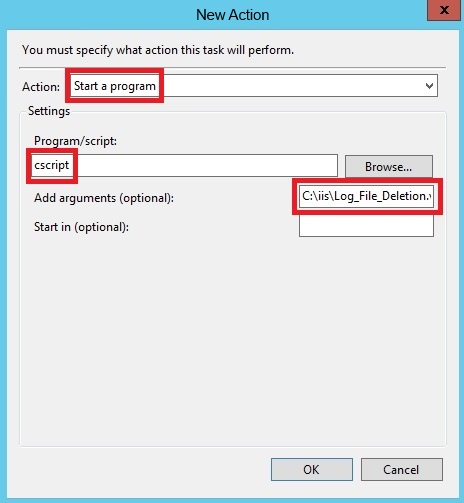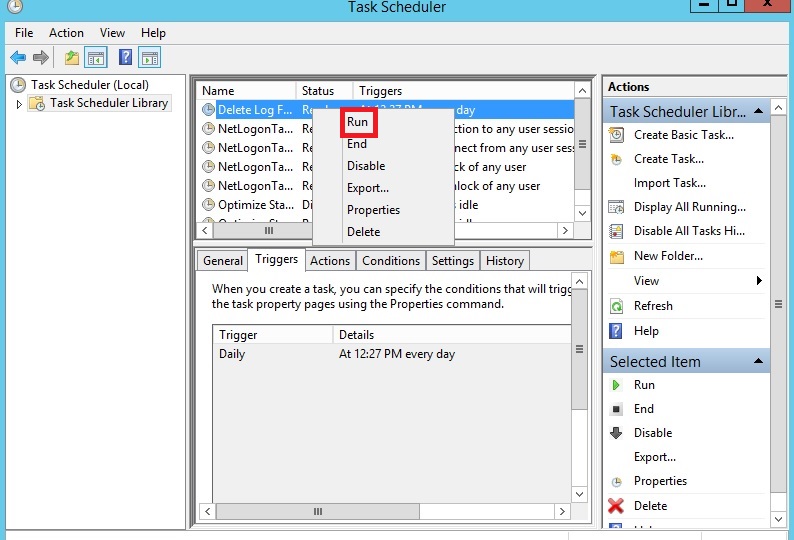نصب پرباد و انجام تنظیمات اولیهی آن
بستههای نیوگت پرباد را در دو پروژهی زیر نصب خواهیم کرد:
الف) پروژهی Web API (و یا همان BlazorWasm.WebApi در مثال این سری):
<Project Sdk="Microsoft.NET.Sdk.Web">
<ItemGroup>
<PackageReference Include="Parbad.AspNetCore" Version="1.1.0" />
<PackageReference Include="Parbad.Storage.EntityFrameworkCore" Version="1.2.0" />
</ItemGroup>
</Project> ب) پروژهای که محل قرارگیری فایلهای Migration است (و یا همان BlazorServer.DataAccess) در این مثال:
<Project Sdk="Microsoft.NET.Sdk.Web">
<ItemGroup>
<PackageReference Include="Parbad.Storage.EntityFrameworkCore" Version="1.2.0" />
</ItemGroup>
</Project> پس از نصب این بستهها، به کلاس آغازین پروژهی Web API مراجعه کرده و تنظیمات سرویسها و همچنین میانافزار پرباد را انجام میدهیم:
namespace BlazorWasm.WebApi
{
public class Startup
{
// ...
public void ConfigureServices(IServiceCollection services)
{
// ...
var connectionString = Configuration.GetConnectionString("DefaultConnection");
services.AddParbad()
.ConfigureHttpContext(httpContextBuilder => httpContextBuilder.UseDefaultAspNetCore())
.ConfigureGateways(gatewayBuilder =>
{
gatewayBuilder
.AddParbadVirtual()
.WithOptions(gatewayOptions => gatewayOptions.GatewayPath = "/MyVirtualGateway");
})
.ConfigureStorage(storageBuilder =>
{
storageBuilder.UseEfCore(efCoreOptions =>
{
var assemblyName = typeof(ApplicationDbContext).Assembly.GetName().Name;
efCoreOptions.ConfigureDbContext = db =>
db.UseSqlServer(
connectionString,
sqlServerOptionsAction: sqlOptions => sqlOptions.MigrationsAssembly(assemblyName)
);
});
})
.ConfigureAutoTrackingNumber(opt => opt.MinimumValue = 1)
.ConfigureOptions(parbadOptions =>
{
// parbadOptions.Messages.PaymentSucceed = "YOUR MESSAGE";
});
// ...
}
// This method gets called by the runtime. Use this method to configure the HTTP request pipeline.
public void Configure(IApplicationBuilder app, IWebHostEnvironment env)
{
// ...
app.UseEndpoints(endpoints =>
{
endpoints.MapControllers();
});
if (env.IsDevelopment())
{
app.UseParbadVirtualGatewayWhenDeveloping();
}
else
{
app.UseParbadVirtualGateway();
}
}
}
} - در متد ConfigureGateways میتوان چندین درگاه را معرفی کرد که برای مثال در اینجا از درگاه مجازی و محلی آن استفاده شدهاست.
- در متد ConfigureStorage، تنظیمات EF-Core آنرا مشاهده میکنید. پرباد به همراه DbContext خاص خودش است. یعنی در این حالت برنامهی شما حداقل دو DbContext خواهد داشت؛ یکی ApplicationDbContext و دیگری ParbadDataContext.
- میخواهیم شمارهی تراکنشها را به صورت خودکار توسط پرباد مدیریت کنیم. به همین جهت میتوان عدد ابتدای آنرا توسط متد ConfigureAutoTrackingNumber مشخص کرد.
- در پایان هم تعاریف مسیریابی میانافزار آنرا مشاهده میکنید که میتواند برای حالت توسعه و ارائهی نهایی متفاوت باشد.
تکمیل خواص موجودیت RoomOrderDetail جهت کار با پرباد
موجودیت RoomOrderDetail را در قسمت قبل معرفی کردیم. پرباد به ازای هر تراکنش بانکی که صورت میگیرد، یا نیاز به یک TrackingNumber خودکار را دارد و یا دستی. یعنی یا میتوانیم شماره تراکنش خاص خودمان را تولید کنیم و در اختیار آن قرار دهیم و یا از آن درخواست کنیم تا این شماره را مدیریت کرده و به صورت خودکار تولید کند. در هر دو حالت نیاز است این شماره را به ردیفهای جدول جزئیات سفارشات اتاقهای هتل اضافه کرد که در این مثال ParbadTrackingNumber نام دارد:
using System;
using System.ComponentModel.DataAnnotations;
using System.ComponentModel.DataAnnotations.Schema;
namespace BlazorServer.Entities
{
public class RoomOrderDetail
{
// ...
[Required]
public long ParbadTrackingNumber { get; set; }
public bool IsPaymentSuccessful { get; set; }
public string Status { get; set; }
}
} ایجاد جداول متناظر با ParbadDataContext
همانطور که عنوان شد، اکنون برنامه به همراه دو DbContext است. بنابراین در این حالت در حین اجرای مهاجرتها، ذکر نام Context مدنظر اجباری است.
برای ایجاد مهاجرتهای متناظر با ParbadDataContext، از طریق خط فرمان به پوشهی BlazorServer.DataAccess وارد شده و دستورات زیر را اجرا میکنیم:
dotnet tool update --global dotnet-ef --version 5.0.4 dotnet build dotnet ef migrations --startup-project ../../BlazorWasm/BlazorWasm.WebApi/ add AddParbadFields --context ApplicationDbContext dotnet ef migrations --startup-project ../../BlazorWasm/BlazorWasm.WebApi/ add AddParbad --context Parbad.Storage.EntityFrameworkCore.Context.ParbadDataContext dotnet ef --startup-project ../../BlazorWasm/BlazorWasm.WebApi/ database update --context ApplicationDbContext dotnet ef --startup-project ../../BlazorWasm/BlazorWasm.WebApi/ database update --context Parbad.Storage.EntityFrameworkCore.Context.ParbadDataContext

روش یکپارچه سازی پرباد با یک برنامهی SPA
روش متداول کار با پرباد، بر اساس طراحی مخصوص ASP.NET Core آن است. ابتدا درخواستی را به آن ارسال میکنید. سپس پرباد شماره تراکنشی را تولید کرده و شروع تراکنش را در بانک اطلاعاتی ثبت میکند. در ادامه به صورت خودکار، کار ارسال اطلاعات به درگاه بانکی (برای مثال ارسال تمام فیلدهای یک فرم ویژهی آن بانک، بر اساس مستندات آن) و هدایت به درگاه بانکی را انجام میدهد. پس از پایان کار پرداخت، کار هدایت به اکشن متد دریافت تائیدیهی نهایی صورت میگیرد و همینجا کار به پایان میرسد. این روش هرچند برای برنامههای سمت سرور ASP.NET Core کار میکند، اما ... به همین نحو با برنامههای تک صفحهای وب مانند Blazor WASM قابل استفاده نیست. در اینجا روش تبادل اطلاعات با اکشن متدهای وب سرویسهای برنامه از طریق یک HttpClient است و در این حالت دیگر نمیتوان از مزایای Post و Redirect خودکار پرباد که در سمت سرور صورت میگیرد استفاده کرد. با استفاده از HttpClient، یک شیء را به سمت Web API ارسال میکنیم و در پاسخ، فقط یک شیء را دریافت میکنیم. در اینجا دیگر خبری از Redirect به درگاه اصلی بانکی و Post اطلاعات به آن نیست. بنابراین روش کار با پرباد در اینجا به صورت زیر خواهد بود:
الف) شماره Id سفارش و مبلغ نهایی آنرا از طریق یک درخواست Get معمولی به اکشن متدی در سمت سرور ارسال میکنیم. یعنی نیاز است ابتدا Url زیر را تشکیل داد که شماره سفارش و مبلغ آن، به صورت کوئری استرینگهایی به اکشن متد PayRoomOrder ارسال میشوند:
https://localhost:5001/api/ParbadPayment/PayRoomOrder?orderId=1&amount=1000
ب) اکنون چون یک redirect سمت سرور صورت گرفته، به صورت معمولی در اکشن متد PayRoomOrder با پرباد پردازش صورت گرفته و به سمت درگاه هدایت میشویم. پس از پرداخت نهایی، باز هم به صورت خودکار به اکشن متد دیگری جهت تائید عملیات هدایت خواهیم شد.
ج) در پایان کار، اکشن متد سمت سرور، ما را به سمت کامپوننتی در برنامهی کلاینت Redirect خواهد کرد:
https://localhost:5002/payment-result/OrderId/TrackingNumber/Message
بنابراین روش یکپارچه سازی پربابد با برنامههای SPA، بر اساس Redirectهای کامل است که سبب بارگذاری مجدد کل صفحه و آدرسها میشوند و در اینجا از HttpClient برای کار با پرباد استفاده نخواهیم کرد؛ چون تمام اعمال خودکار آنرا از دست خواهیم داد و مجبور به بازنویسی آنها خواهیم شد که در دراز مدت با تغییرات این کتابخانه، قابل نگهداری نخواهند بود. بنابراین بهتر است خود پرباد کار Redirectها و ارسال اطلاعات به درگاههای بانکی را مدیریت کند و نه ما از طریق کار با یک HttpClient.
آشنایی با گردش کار برنامه
در این مثال، مراحل زیر را طی خواهیم کرد:
1- شروع به انتخاب یک بازهی زمانی و تعداد شب اقامت

2- انتخاب یک اتاق از لیست اتاقها با کلیک بر روی دکمهی Book آن

3- کلیک بر روی دکمهی checkout، در صفحهی مشاهدهی جزئیات اتاق و شروع به پرداخت

4- هدایت به درگاه مجازی پرباد در سمت برنامهی Web API

5- پرداخت و هدایت خودکار به سمت برنامهی Web API، جهت تائید نهایی

6- هدایت نهایی به سمت برنامهی کلاینت، جهت نمایش اطلاعات پرداخت

ایجاد کنترلر پرداخت، توسط درگاه مجازی پرباد
پس از آشنایی با گردش کاری اطلاعات در اینجا، نیاز است بتوان لینک زیر را در برنامهی کلاینت تولید کرد و سپس کاربر را به سمت اکشن متد PayRoomOrder هدایت نمود:
https://localhost:5001/api/ParbadPayment/PayRoomOrder?orderId=1&amount=1000
namespace BlazorWasm.WebApi.Controllers
{
[Route("api/[controller]/[action]")]
[ApiController]
public class ParbadPaymentController : Controller
{
private readonly IConfiguration _configuration;
private readonly IOnlinePayment _onlinePayment;
private readonly IRoomOrderDetailsService _roomOrderService;
public ParbadPaymentController(
IConfiguration configuration,
IOnlinePayment onlinePayment,
IRoomOrderDetailsService roomOrderService)
{
_configuration = configuration;
_onlinePayment = onlinePayment ?? throw new ArgumentNullException(nameof(onlinePayment));
_roomOrderService = roomOrderService ?? throw new ArgumentNullException(nameof(roomOrderService));
}
[HttpGet]
public async Task<IActionResult> PayRoomOrder(int orderId, long amount)
{
var verifyUrl = Url.Action(
action: nameof(ParbadPaymentController.VerifyRoomOrderPayment),
controller: nameof(ParbadPaymentController).Replace("Controller", string.Empty),
values: null, protocol: Request.Scheme);
var result = await _onlinePayment.RequestAsync(invoiceBuilder =>
invoiceBuilder.UseAutoIncrementTrackingNumber()
.SetAmount(amount)
.SetCallbackUrl(verifyUrl)
.UseParbadVirtual()
);
if (result.IsSucceed)
{
await _roomOrderService.UpdateRoomOrderTrackingNumberAsync(orderId, result.TrackingNumber);
// It will redirect the client to the gateway.
return result.GatewayTransporter.TransportToGateway();
}
else
{
return Redirect(getClientReturnUrl(orderId, result.TrackingNumber, result.Message));
}
}
[HttpGet, HttpPost]
public async Task<IActionResult> VerifyRoomOrderPayment()
{
var invoice = await _onlinePayment.FetchAsync();
var orderDetail = await _roomOrderService.GetOrderDetailByTrackingNumberAsync(invoice.TrackingNumber);
if (invoice.Status == PaymentFetchResultStatus.AlreadyProcessed)
{
return Redirect(getClientReturnUrl(orderDetail.Id, invoice.TrackingNumber, "The payment is already processed."));
}
var verifyResult = await _onlinePayment.VerifyAsync(invoice);
if (verifyResult.Status == PaymentVerifyResultStatus.Succeed)
{
var result = await _roomOrderService.MarkPaymentSuccessfulAsync(verifyResult.TrackingNumber, verifyResult.Amount);
if (result == null)
{
return Redirect(getClientReturnUrl(orderDetail.Id, verifyResult.TrackingNumber, "Can not mark payment as successful"));
}
return Redirect(getClientReturnUrl(orderDetail.Id, verifyResult.TrackingNumber, verifyResult.Message));
}
return Redirect(getClientReturnUrl(orderDetail.Id, verifyResult.TrackingNumber, verifyResult.Message));
}
private string getClientReturnUrl(int orderId, long trackingNumber, string errorMessage)
{
var clientBaseUrl = _configuration.GetValue<string>("Client_URL");
return new Uri(new Uri(clientBaseUrl),
$"/payment-result/{orderId}/{trackingNumber}/{WebUtility.UrlEncode(errorMessage)}").ToString();
}
}
} در اینجا کدهای کامل ParbadPaymentController مشاهده میکنید.
- گردش کاری پرداخت، با فراخوانی اکشن متد PayRoomOrder شروع میشود که دو پارامتر شماره سفارش و مبلغ آنرا دریافت میکند.
[HttpGet] public async Task<IActionResult> PayRoomOrder(int orderId, long amount)
- در اکشن متد PayRoomOrder، نیاز است لینک بازگشت از درگاه بانکی را مشخص کنیم. پس از اینکه کاربر پرداختی را انجام داد، مجددا به صورت خودکار، به سمت آدرسی در همین Web API و نه برنامهی سمت کلاینت هدایت میشود؛ چون هنوز کار پرباد به پایان نرسیده و باید عملیات انجام شده را تصدیق کند. به همین جهت ابتدا آدرس اکشن متدی که کار تائید نهایی را انجام میدهد، تولید کرده و به متد RequestAsync آن به همراه مبلغ نهایی و نوع درگاه، ارسال میکنیم.
- استفاده از UseAutoIncrementTrackingNumber سبب میشود تا پرباد خودش مدیریت TrackingNumber را انجام دهد که پس از پایان عملیات، توسط خاصیت result.TrackingNumber در دسترس خواهد بود.
- پس از پایان عملیات ابتدایی RequestAsync که سشن پرباد را ایجاد کرده و همچنین رکوردی را در بانک اطلاعاتی نیز ثبت میکند (در جداول درونی خود پرباد)، نیاز است رکورد سفارشی را که با آن کار را شروع کردیم یافته و TrackingNumber آنرا با مقدار واقعی دریافتی از پرباد، به روز رسانی کنیم. اینکار توسط متد UpdateRoomOrderTrackingNumberAsync انجام میشود:
namespace BlazorServer.Services
{
public class RoomOrderDetailsService : IRoomOrderDetailsService
{
// ...
public async Task UpdateRoomOrderTrackingNumberAsync(int roomOrderId, long trackingNumber)
{
var order = await _dbContext.RoomOrderDetails.FindAsync(roomOrderId);
if (order == null)
{
return;
}
order.ParbadTrackingNumber = trackingNumber;
_dbContext.RoomOrderDetails.Update(order);
await _dbContext.SaveChangesAsync();
}
}
} - اکنون با فراخوانی متد ()result.GatewayTransporter.TransportToGateway، دو کار مهم رخ میدهند:
الف) ارسال خودکار اطلاعات به سمت درگاه بانکی
ب) Redirect خودکار به سمت درگاه بانگی
به همین جهت است که علاقمند نبودیم تا این مراحل را توسط HttpClient برنامهی Blazor WASM مدیریت و بازنویسی کنیم.
- پس از هدایت به سمت درگاه بانکی و تکمیل پرداخت، اکنون مجددا به همان verifyUrl هدایت میشویم. یعنی اکنون به مرحلهی پردازش اکشن متد VerifyRoomOrderPayment در سمت Web API رسیدهایم.
[HttpGet, HttpPost] public async Task<IActionResult> VerifyRoomOrderPayment()
namespace BlazorServer.Services
{
public class RoomOrderDetailsService : IRoomOrderDetailsService
{
// ...
public async Task<RoomOrderDetailsDTO> GetOrderDetailByTrackingNumberAsync(long trackingNumber)
{
var roomOrderDetailsDTO = await _dbContext.RoomOrderDetails
.Include(u => u.HotelRoom)
.ThenInclude(x => x.HotelRoomImages)
.ProjectTo<RoomOrderDetailsDTO>(_mapperConfiguration)
.FirstOrDefaultAsync(u => u.ParbadTrackingNumber == trackingNumber);
roomOrderDetailsDTO.HotelRoomDTO.TotalDays =
roomOrderDetailsDTO.CheckOutDate.Subtract(roomOrderDetailsDTO.CheckInDate).Days;
return roomOrderDetailsDTO;
}
}
} namespace BlazorServer.Services
{
public class RoomOrderDetailsService : IRoomOrderDetailsService
{
// ...
public async Task<RoomOrderDetailsDTO> MarkPaymentSuccessfulAsync(long trackingNumber, long amount)
{
var order = await _dbContext.RoomOrderDetails.FirstOrDefaultAsync(x => x.ParbadTrackingNumber == trackingNumber);
if (order?.IsPaymentSuccessful != false || order.TotalCost != amount)
{
return null;
}
order.IsPaymentSuccessful = true;
order.Status = BookingStatus.Booked;
var markPaymentSuccessful = _dbContext.RoomOrderDetails.Update(order);
await _dbContext.SaveChangesAsync();
return _mapper.Map<RoomOrderDetailsDTO>(markPaymentSuccessful.Entity);
}
}
} - در تمام این مراحل، کار Redirect به سمت کلاینت و کامپوننت payment-result آن، با فراخوانی متد return Redirect اکشن متدها صورت میگیرد که Url آن به صورت زیر تامین میشود:
private string getClientReturnUrl(int orderId, long trackingNumber, string errorMessage)
{
var clientBaseUrl = _configuration.GetValue<string>("Client_URL");
return new Uri(new Uri(clientBaseUrl),
$"/payment-result/{orderId}/{trackingNumber}/{WebUtility.UrlEncode(errorMessage)}").ToString();
} {
"Client_URL": "https://localhost:5002/"
} تکمیل قسمت سمت کلاینت عملیات پرداخت بانکی، توسط درگاه مجازی پرباد
تا اینجا کنترلری که کار پرداخت آنلاین را مدیریت میکند، پیاده سازی کردیم. قسمت آخر این بحث به تکمیل جزئیات این گردش کاری که شامل شروع عملیات سفارش و پرداخت از سمت کلاینت و نمایش پیام خطا یا موفقیت پرداخت به کاربر است، اختصاص دارد.
الف) تکمیل کامپوننت RoomDetails.razor جهت شروع به پرداخت آنلاین
کامپوننت RoomDetails.razor را در قسمت قبل آغاز کردیم و توسعهی آنرا تا جائی پیش بردیم که اعتبارسنجیهای آنرا به علت استفادهی از خواص تو در تو، به صورت دستی انجام دادیم. پس از مرحلهی اعتبارسنجی، اکنون میخواهیم کاربر را به سمت درگاه بانکی جهت پرداخت، هدایت کنیم:
@page "/hotel-room-details/{Id:int}"
@inject IJSRuntime JsRuntime
@inject ILocalStorageService LocalStorage
@inject IClientHotelRoomService HotelRoomService
@inject IClientRoomOrderDetailsService RoomOrderDetailsService
@inject NavigationManager NavigationManager
@inject HttpClient HttpClient
// ...
@code {
// ...
private async Task HandleCheckout()
{
if (!await HandleValidation())
{
return;
}
try
{
HotelBooking.OrderDetails.ParbadTrackingNumber = -1;
HotelBooking.OrderDetails.RoomId = HotelBooking.OrderDetails.HotelRoomDTO.Id;
HotelBooking.OrderDetails.TotalCost = HotelBooking.OrderDetails.HotelRoomDTO.TotalAmount;
var roomOrderDetailsSaved = await RoomOrderDetailsService.SaveRoomOrderDetailsAsync(HotelBooking.OrderDetails);
await LocalStorage.SetItemAsync(ConstantKeys.LocalRoomOrderDetails, roomOrderDetailsSaved);
var paymentUri = new UriBuilderExt(new Uri(HttpClient.BaseAddress, $"/api/ParbadPayment/PayRoomOrder"))
.AddParameter("orderId", roomOrderDetailsSaved.Id.ToString())
.AddParameter("amount", roomOrderDetailsSaved.TotalCost.ToString())
.Uri;
NavigationManager.NavigateTo(paymentUri.ToString(), forceLoad: true);
}
catch (Exception e)
{
await JsRuntime.ToastrError(e.Message);
}
}
// ...
} namespace BlazorWasm.WebApi.Controllers
{
[ApiController]
[Route("api/[controller]/[action]")]
public class RoomOrderController : Controller
{
private readonly IRoomOrderDetailsService _roomOrderService;
public RoomOrderController(IRoomOrderDetailsService roomOrderService)
{
_roomOrderService = roomOrderService ?? throw new ArgumentNullException(nameof(roomOrderService));
}
[HttpPost]
public async Task<IActionResult> Create([FromBody] RoomOrderDetailsDTO details)
{
var result = await _roomOrderService.CreateAsync(details);
return Ok(result);
}
[HttpGet]
public async Task<IActionResult> GetOrderDetail(int trackingNumber)
{
var result = await _roomOrderService.GetOrderDetailByTrackingNumberAsync(trackingNumber);
return Ok(result);
}
}
} - متد GetOrderDetail، بر اساس trackingNumber دریافتی از پرباد، کار بازگشت رکورد متناظری را انجام میدهد. از آن در پایان کار، جهت نمایش وضعیت پرداخت، استفاده میکنیم.
این دو متد در سرویس سمت سرور RoomOrderDetailsService، به صورت زیر تامین شدهاند:
namespace BlazorServer.Services
{
public class RoomOrderDetailsService : IRoomOrderDetailsService
{
// ...
public async Task<RoomOrderDetailsDTO> CreateAsync(RoomOrderDetailsDTO details)
{
var roomOrder = _mapper.Map<RoomOrderDetail>(details);
roomOrder.Status = BookingStatus.Pending;
var result = await _dbContext.RoomOrderDetails.AddAsync(roomOrder);
await _dbContext.SaveChangesAsync();
return _mapper.Map<RoomOrderDetailsDTO>(result.Entity);
}
public async Task<RoomOrderDetailsDTO> GetOrderDetailByTrackingNumberAsync(long trackingNumber)
{
var roomOrderDetailsDTO = await _dbContext.RoomOrderDetails
.Include(u => u.HotelRoom)
.ThenInclude(x => x.HotelRoomImages)
.ProjectTo<RoomOrderDetailsDTO>(_mapperConfiguration)
.FirstOrDefaultAsync(u => u.ParbadTrackingNumber == trackingNumber);
roomOrderDetailsDTO.HotelRoomDTO.TotalDays =
roomOrderDetailsDTO.CheckOutDate.Subtract(roomOrderDetailsDTO.CheckInDate).Days;
return roomOrderDetailsDTO;
}
// ...
}
} namespace BlazorWasm.Client.Services
{
public interface IClientRoomOrderDetailsService
{
Task<RoomOrderDetailsDTO> SaveRoomOrderDetailsAsync(RoomOrderDetailsDTO details);
Task<RoomOrderDetailsDTO> GetOrderDetailAsync(long trackingNumber);
}
}
namespace BlazorWasm.Client.Services
{
public class ClientRoomOrderDetailsService : IClientRoomOrderDetailsService
{
private readonly HttpClient _httpClient;
public ClientRoomOrderDetailsService(HttpClient httpClient)
{
_httpClient = httpClient ?? throw new ArgumentNullException(nameof(httpClient));
}
public Task<RoomOrderDetailsDTO> GetOrderDetailAsync(long trackingNumber)
{
// How to url-encode query-string parameters properly
var uri = new UriBuilderExt(new Uri(_httpClient.BaseAddress, $"/api/roomorder/GetOrderDetail"))
.AddParameter("trackingNumber", trackingNumber.ToString())
.Uri;
return _httpClient.GetFromJsonAsync<RoomOrderDetailsDTO>(uri);
}
public async Task<RoomOrderDetailsDTO> SaveRoomOrderDetailsAsync(RoomOrderDetailsDTO details)
{
details.UserId = "unknown user!";
var response = await _httpClient.PostAsJsonAsync("api/roomorder/create", details);
var responseContent = await response.Content.ReadAsStringAsync();
if (response.IsSuccessStatusCode)
{
return JsonSerializer.Deserialize<RoomOrderDetailsDTO>(responseContent);
}
else
{
//var errorModel = JsonSerializer.Deserialize<ErrorModel>(responseContent);
throw new InvalidOperationException(responseContent);
}
}
}
} - متد SaveRoomOrderDetailsAsync، یک رکورد سفارش جدید را ایجاد میکند. در اینجا با روش مشاهدهی خطای کامل بازگشتی از سمت سرور (در صورت وجود) هم آشنا شدهایم که در مواقع لزوم میتواند راهگشا باشد.
- در متد SaveRoomOrderDetailsAsync فعلا مقدار UserId اجباری را به عبارتی دلخواه، تنظیم کردهایم. این مورد را در قسمتهای بعدی با معرفی اعتبارسنجی و احراز هویت سمت کلاینت، تکمیل خواهیم کرد.
این سرویس جدید را هم باید به سیستم تزریق وابستگیهای برنامهی کلاینت معرفی کرد تا قابل استفاده شود:
namespace BlazorWasm.Client
{
public class Program
{
public static async Task Main(string[] args)
{
// ...
builder.Services.AddScoped<IClientRoomOrderDetailsService, ClientRoomOrderDetailsService>(); سپس به قطعه کد مهم زیر میرسیم:
var paymentUri = new UriBuilderExt(new Uri(HttpClient.BaseAddress, $"/api/ParbadPayment/PayRoomOrder"))
.AddParameter("orderId", roomOrderDetailsSaved.Id.ToString())
.AddParameter("amount", roomOrderDetailsSaved.TotalCost.ToString())
.Uri;
NavigationManager.NavigateTo(paymentUri.ToString(), forceLoad: true); نمایش وضعیت پرداخت، به کاربر در پایان گردش کاری آن
پس از این مراحل، مرحلهی آخر کار باقی ماندهاست؛ یعنی بازگشت از اکشن متد VerifyRoomOrderPayment سمت سرور، به کامپوننت PaymentResult سمت کلاینت، برای نمایش نتیجهی عملیات. به همین جهت کامپوننت جدید Pages\HotelRooms\PaymentResult.razor را ایجاد کرده و به صورت زیر تکمیل میکنیم:
@page "/payment-result/{OrderId:int}/{TrackingNumber:long}/{Message}"
@inject ILocalStorageService LocalStorage
@inject IClientRoomOrderDetailsService RoomOrderDetailService
@inject IJSRuntime JsRuntime
@inject NavigationManager NavigationManager
@if (IsLoading)
{
<div style="position:fixed;top:50%;left:50%;margin-top:-50px;margin-left:-100px;">
<img src="images/ajax-loader.gif" />
</div>
}
else
{
<div class="container">
<div class="row mt-4 pt-4">
<div class="col-10 offset-1 text-center">
@if(IsPaymentSuccessful)
{
<h2 class="text-success">Booking Confirmed!</h2>
<p>Your room has been booked successfully with order id @OrderId & tracking number @TrackingNumber .</p>
}
else
{
<h2 class="text-warning">Booking Failed!</h2>
<p>@Message</p>
}
<a class="btn btn-primary" href="hotel-rooms">Back to rooms</a>
</div>
</div>
</div>
}
@code
{
private bool IsLoading;
private bool IsPaymentSuccessful;
[Parameter] public int OrderId { set; get; }
[Parameter] public long TrackingNumber { set; get; }
[Parameter] public string Message { set; get; }
protected override async Task OnInitializedAsync()
{
IsLoading = true;
try
{
var finalOrderDetail = await RoomOrderDetailService.GetOrderDetailAsync(TrackingNumber);
var localOrderDetail = await LocalStorage.GetItemAsync<RoomOrderDetailsDTO>(ConstantKeys.LocalRoomOrderDetails);
if(finalOrderDetail is not null &&
finalOrderDetail.IsPaymentSuccessful &&
finalOrderDetail.Status == BookingStatus.Booked &&
localOrderDetail is not null &&
localOrderDetail.TotalCost == finalOrderDetail.TotalCost)
{
IsPaymentSuccessful = true;
await LocalStorage.RemoveItemAsync(ConstantKeys.LocalRoomOrderDetails);
await LocalStorage.RemoveItemAsync(ConstantKeys.LocalInitialBooking);
}
else
{
IsPaymentSuccessful = false;
}
}
catch(Exception ex)
{
await JsRuntime.ToastrError(ex.Message);
}
finally
{
IsLoading = false;
}
}
} @page "/payment-result/{OrderId:int}/{TrackingNumber:long}/{Message}" جلوگیری از ثبت سفارش اتاقی که رزرو شدهاست

پس از پایان عملیات سفارش یک اتاق، بهتر است امکان سفارش اتاقی را که دیگر در دسترس نیست، غیرفعال کنیم (تصویر فوق) که اینکار را میتوان توسط خاصیت IsBooked مدل UI کامپوننت نمایش لیست اتاقها انجام داد:
public class HotelRoomDTO
{
public bool IsBooked { get; set; }
// ...
} namespace BlazorServer.Services
{
public class HotelRoomService : IHotelRoomService
{
// ...
public async Task<List<HotelRoomDTO>> GetAllHotelRoomsAsync(DateTime? checkInDateStr, DateTime? checkOutDatestr)
{
var hotelRooms = await _dbContext.HotelRooms
.Include(x => x.HotelRoomImages)
.Include(x => x.RoomOrderDetails)
.ProjectTo<HotelRoomDTO>(_mapperConfiguration)
.ToListAsync();
foreach (var hotelRoom in hotelRooms)
{
hotelRoom.IsBooked = isRoomBooked(hotelRoom, checkInDateStr, checkOutDatestr);
}
return hotelRooms;
}
public async Task<HotelRoomDTO> GetHotelRoomAsync(int roomId, DateTime? checkInDate, DateTime? checkOutDate)
{
var hotelRoom = await _dbContext.HotelRooms
.Include(x => x.HotelRoomImages)
.Include(x => x.RoomOrderDetails)
.ProjectTo<HotelRoomDTO>(_mapperConfiguration)
.FirstOrDefaultAsync(x => x.Id == roomId);
hotelRoom.IsBooked = isRoomBooked(hotelRoom, checkInDate, checkOutDate);
return hotelRoom;
}
private bool isRoomBooked(HotelRoomDTO hotelRoom, DateTime? checkInDate, DateTime? checkOutDate)
{
if (checkInDate == null || checkOutDate == null)
{
return false;
}
return hotelRoom.RoomOrderDetails.Any(x => x.IsPaymentSuccessful &&
//check if checkin date that user wants does not fall in between any dates for room that is booked
((checkInDate < x.CheckOutDate && checkInDate.Value.Date >= x.CheckInDate)
//check if checkout date that user wants does not fall in between any dates for room that is booked
|| (checkOutDate.Value.Date > x.CheckInDate.Date && checkInDate.Value.Date <= x.CheckInDate.Date))
);
}
}
} اکنون که خاصیت IsBooked مقدار دهی شدهاست، در دو قسمت از آن استفاده خواهیم کرد:
الف) در کامپوننت نمایش لیست اتاقها
@if (room.IsBooked)
{
<button disabled class="btn btn-secondary btn-block">Sold Out</button>
}
else
{
<a href="@($"hotel-room-details/{room.Id}")" class="btn btn-success btn-block">Book</a>
} @if (HotelBooking.OrderDetails.HotelRoomDTO.IsBooked)
{
<button disabled class="btn btn-secondary btn-block">Sold Out</button>
}
else
{
<button type="submit" class="btn btn-success form-control">Checkout Now</button>
} کدهای کامل این مطلب را از اینجا میتوانید دریافت کنید: Blazor-5x-Part-30.zip